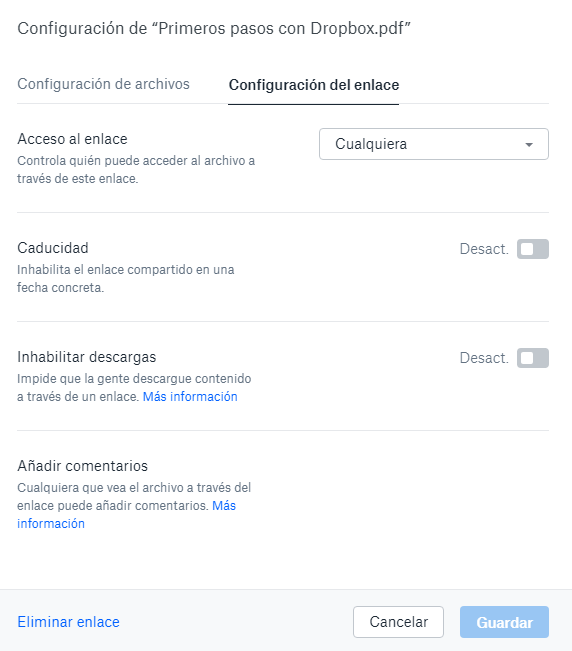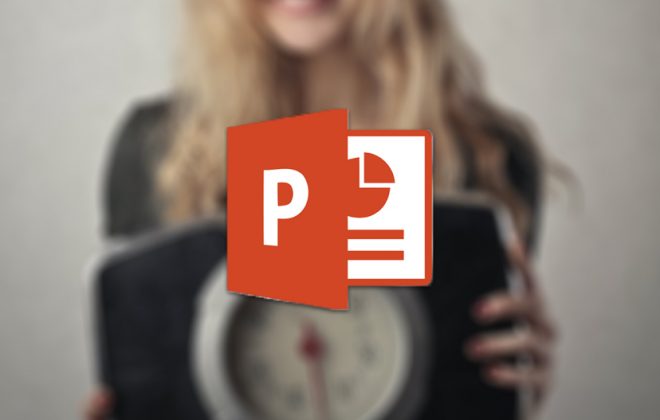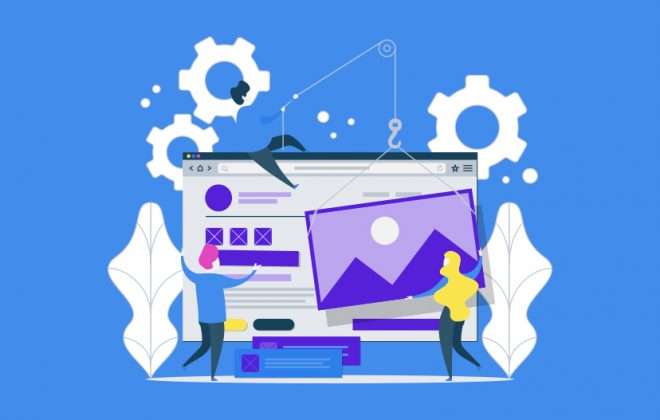Cómo funcionan los enlaces de Dropbox Business
Dropbox Business es una solución cloud que te permite simplificar tus flujos de trabajo gracias a un único lugar donde puedes acceder a tus archivos y compartirlos. Un entorno completo que está pensado para que puedas trabajar siempre que lo necesites: estés donde estés, independientemente de la plataforma o el dispositivo. Hoy, os contamos cómo funcionan los enlaces de Dropbox Business, pero si quieres una guía completa te recomendamos que cliques en el banner.
¿Qué son los enlaces de Dropbox Business?
Dropbox Business te permite que, independientemente de si tus clientes tienen Dropbox o no, puedas mostrarles un documento, imagen o archivo en general… ¡como si estuviera junto a tu escritorio! De este modo podrás compartir información sin limitaciones de peso y sin llenar tu bandeja de correo de emails.
Ventajas de los acceso de sólo lectura de Dropbox Business
- El destinatario no necesita una cuenta de Dropbox ni software adicional.
- El destinatario accederá a una vista previa instantánea del archivo o la carpeta compartida en el explorador.
- Tendrás mayor control sobre tus documentos ya que puedes:
- Asignar contraseña a tus archivos
- Asignar fechas de caducidad a tus vínculos
- No necesitas actualizar los vínculos ya que son dinámicos. ¿Qué quiere decir esto? Que cuando alguien accede a él, si has actualizado el contenido, podrá ver la versión más reciente.
- Comparte con garantías, pues nunca podrán acceder a tu trabajo original ni editarlo (aunque puedes permitir que se descarguen o editen una copia)
¿Cómo compartir un archivo o carpeta en Dropbox Business?
¡Ojo! Los pasos en los que definimos permisos sólo serán posibles en las versiones de Dropbox Business o Professional. Te contamos más abajo cómo hacerlo.
Desde Dropbox.com
- Ve a la página de dropbox.com e inicia tu sesión
- Sitúate sobre el archivo o carpeta que desees y, en el menú que se despliega, elige el botón de «Compartir»
- Si todavía no has creado el link, pulsa en Crear enlace (en la imagen inferior)
- Si ya creaste anteriormente el link, pulsa en Copiar enlace
- El enlace se quedará en el portapapeles para que puedas enviarlo como quieras
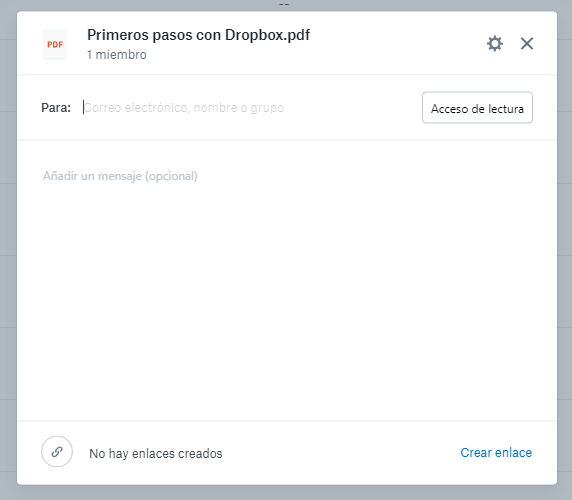
Desde tu ordenador o portátil
Para realizar esta acción, necesitas tener instalada la aplicación de Dropbox instalada.
- Sitúate sobre el archivo que quieras compartir y pulsa el botón derecho
- En el desplegable, busca «Copiar enlace de Dropbox«
- En la esquina inferior derecha, Dropbox te avisará de que el enlace ha sido copiado correctamente
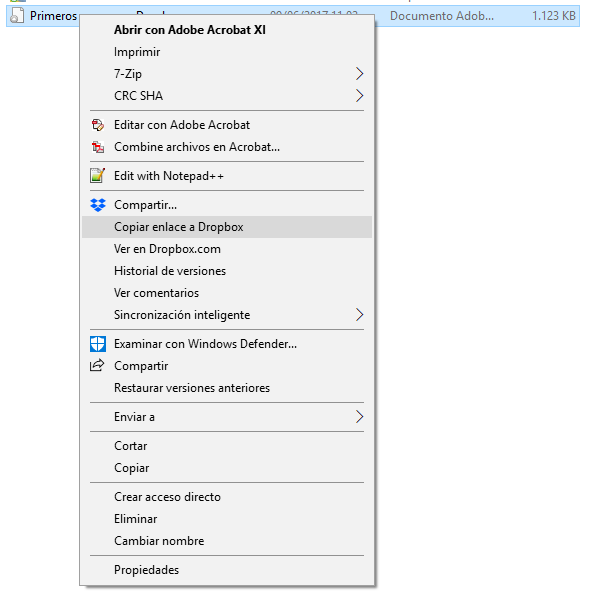
Desde tu móvil
Para realizar esta acción, necesitas tener instalada la aplicación de Dropbox instalada.
- Busca el archivo que quieras compartir y pulsa sobre los puntos suspensivos …
- En el desplegable, busca
- «Crear enlace», si todavía no lo generaste
- «Compartir enlace», si ya lo generaste anteriormente
- ¡Tu vínculo ya está creado! Ahora sólo tienes que facilitárselo a quien quieras

¿Cómo configurar un enlace Dropbox Business?
Si necesitas configurar tu enlace para que sea de sólo lectura, en los pasos anteriores, al generarlo, sólo tendrás que pulsar sobre la rueda dentada (configuración). Allí, podrás configurar:
- Acceso al enlace. Aquí puedes controlar quién puede acceder al archivo mediante el vínculo que has creado en tres categorías diferentes:
- Cualquiera. Cualquiera que tenga el enlace puede acceder al archivo.
- Miembros del equipo. Los miembros del equipo que tengan el enlace pueden acceder al archivo.
- Solo los usuarios con la contraseña. Establece una contraseña para limitar el acceso al archivo a través del enlace.
- Caducidad. Puedes establecer una fecha de caducidad para el link, de modo que el enlace dejará de estar accesible cuando tú decidas. Activa o desactiva esta opción para elegir un día concreto.
- Inhabilitar descargas. Puedes impedir que los usuarios descarguen el contenido que has compartido activando o desactivando esta opción.
Aprovecha al máximo tu Dropbox Business
En keykumo somos el primer partner Select Services Certificado de EMEA de Dropbox Business y activos miembros de su Partner Advisory Council. Contamos con la experiencia y los conocimientos necesarios para afrontar cualquier proyecto con Dropbox: desde migraciones a formación, pasando por optimización del mismo. ¿Necesitas ayuda con Dropbox? Ponemos a tu servicio todo este conocimiento.
Etiquetado en
Related Posts
Deja una respuesta Cancelar la respuesta
Categorías
- Cloud (55)
- Colaboración (177)
- keykumo (15)
- keyPYME (21)
- Outsourcing (6)
- Píldoras tecnológicas (78)
- Presencial digital (34)
- Seguridad (106)
- yo k se tio xdxd (10)